存储优化🚀科学硬盘分区技巧,助力提升电脑运行速度与高效管理
- 问答
- 2025-08-22 00:35:49
- 9
💡 场景导入
想象一下:你正在赶期末论文,电脑突然卡成PPT😫;或者想找一张三年前的旅行照片,却在“下载”“桌面”“新建文件夹(3)”里疯狂迷路……是不是血压都上来了?别慌,硬盘分区优化就是你的救星!
🔍 为啥分区能提速?
硬盘就像一个大仓库🗄️,东西乱堆时找货慢到哭,分区相当于给仓库划出“货架区”“冷藏区”“快递区”,数据存取路径更短,系统读写效率自然飙升!📈
(尤其是机械硬盘!分区能减少磁头来回移动,速度提升肉眼可见~)
🚀 分区实战技巧(2025-08最新实践版)
1️⃣ C盘专属系统区:黄金VIP席位!
✅ 建议大小:Win10/Win11至少留150GB,别让系统“喘不过气”!
✅ 只装系统和驱动,软件/数据统统挪走!
✅ 定期用系统自带的“磁盘清理”清缓存,避免红条警告⚠️
2️⃣ 软件盘:全家桶别扎堆!
✅ 单独分一个区(比如D盘)装所有软件,命名“Programs”一目了然~
✅ 避免C盘被塞满导致系统卡顿,重装系统时软件还能保留设置!(需备份注册表)
3️⃣ 数据盘:按类型分文件夹
✅ 照片、视频、文档等按类型建文件夹,可用emoji标签比如 📸照片 | 📁文档 | 🎬视频
✅ 强烈建议加个“临时下载区”,每周清空一次,拒绝垃圾囤积!
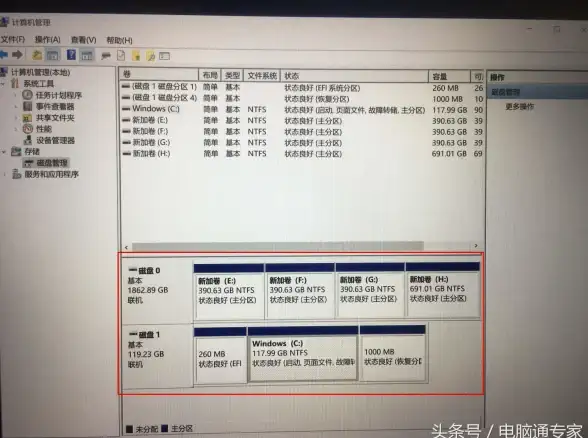
4️⃣ 游戏/设计专用盘:狂飙模式开启
✅ 如果你用SSD,分一个区专门放游戏或设计软件,加载速度直接起飞🎮
✅ 机械硬盘?建议分区时选择“64KB簇大小”,提升大文件读写效率(技术流操作!)

5️⃣ 备份盘:隐形保险箱
✅ 单独划一个分区存重要备份,开启系统自带的“文件历史记录”功能
✅ 起个名字叫【备份勿动❗】防止手误删除(血泪教训啊!)
⚠️ 避坑指南
❌ 别分太多区!机械硬盘最多4-5个,SSD建议2-3个,否则管理反而更乱
❌ 分区前一定要备份数据!误操作可能导致数据丢失(别头铁!)
❌ 动态磁盘/扩展分区谨慎操作,小白建议直接用系统自带的“磁盘管理”工具
🎯 懒人包总结
✅ C盘:只装系统,150GB起步
✅ D盘:装软件,命名“Programs”
✅ E盘:放数据,用emoji文件夹分类
✅ F盘:备份盘,加个⚠️标签
✅ 分区工具:Win系统自带“磁盘管理”就够用(搜索框输入“创建并格式化硬盘分区”)
本文由 甘妤 于2025-08-22发表在【云服务器提供商】,文中图片由(甘妤)上传,本平台仅提供信息存储服务;作者观点、意见不代表本站立场,如有侵权,请联系我们删除;若有图片侵权,请您准备原始证明材料和公证书后联系我方删除!
本文链接:https://cloud.7tqx.com/wenda/689668.html









发表评论